Descărcați și instalați:
FSCopilot
FSInn
dacă nu este încă instalat, desigur (în același mod, puteți găsi aceste programe pe site-ul din secțiunea din bibliotecă)
ATENTIE: Intai instalati FSCopilot, al doilea set FSInn. În caz contrar, pot apărea erori.
Următorul pas este să rulați simulatorul, să încărcați parcarea și să deschideți elementul de meniu Copilot -> Inn Control Panel.


Prima descoperire a FSInn poate fi una lungă. După pornirea programului, apăsați butonul SET (Setare)
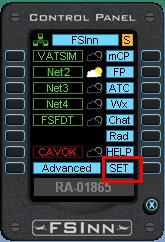
Fig.1. Panoul "Panoul de control FSInn"
Deoarece multe sunt deja configurate să se conecteze la VATSIM, atunci pe ecran în loc de "Net1" această rețea este indicată.
Apropo, pentru a efectua unele exerciții de CAML, trebuie să avem o configurație pentru această rețea.
Regulile de instalare pentru rețeaua VATSIM pot fi găsite aici.
După deschiderea secțiunii de instalare, accesați: General -> Basic.
1. Precizați indicativul nostru. care va fi implicit (puteți schimba mai târziu)
2. Scrieți numele și portul de înregistrare

Fig.2. Setări SET (setare)
Toate celelalte file din General ar trebui să arate astfel:
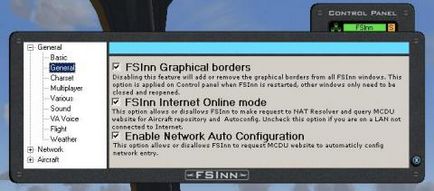
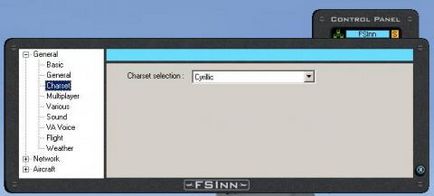
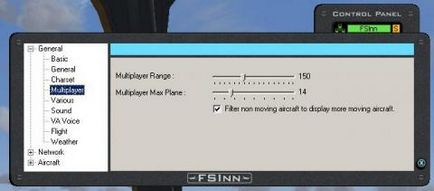
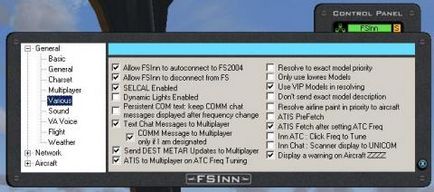
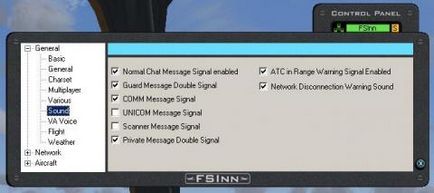
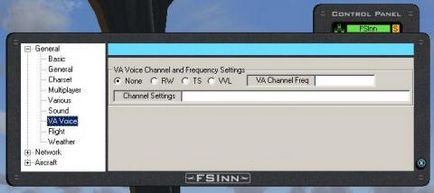
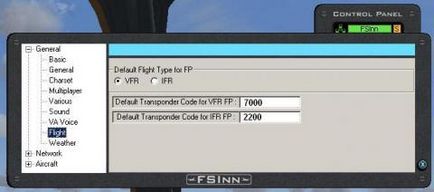
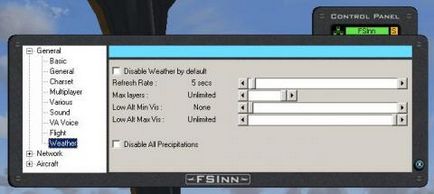
Figura 3. Secțiunea "Generalități"
1. Selectați o rețea neutilizată (de obicei, a doua rețea Net2 este imediat după ce Vatsim este liber)
2. Introduceți ID-ul primit (trebuie să vină la poștă la înregistrarea pe site-ul in-sky.su)
3. Introduceți parola. care au venit la poștă împreună cu ID-ul
4. Redenumiți rețeaua de la Net2 la InSky. astfel încât să nu se confunde ulterior.
6. În secțiunea Callsign, introduceți indicativul, de exemplu: RA-01865
(acest apel poate fi modificat dacă zborul următor este efectuat pe cealaltă parte)
7. În secțiunea Voice, bifați caseta de selectare Nici una. În acest caz, canalele din TeamSpeak sunt comutate manual
sau folosim TSRadio. dar mai mult despre asta mai târziu.
9. În secțiunea Frecvența UNICOM, specificați frecvența: 122.800
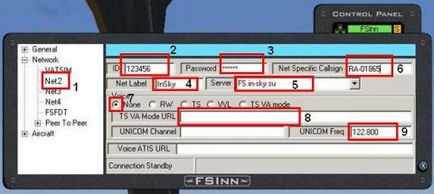
Fig. 4. Setări "Rețea"
Dacă totul se face corect, FSInn ia forma:
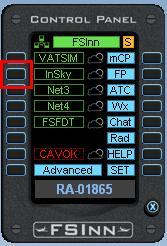
Apăsați butonul din stânga numelui rețelei InSky și conectați-vă la rețea:
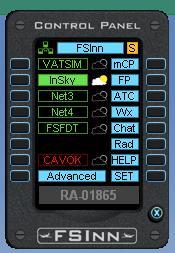
În acest caz, sigla rețelei InSky este colorată verde.
Totul! Am conectat simulatorul la rețeaua noastră.
Acum trebuie să facem o voce.
Articole similare
Trimiteți-le prietenilor: